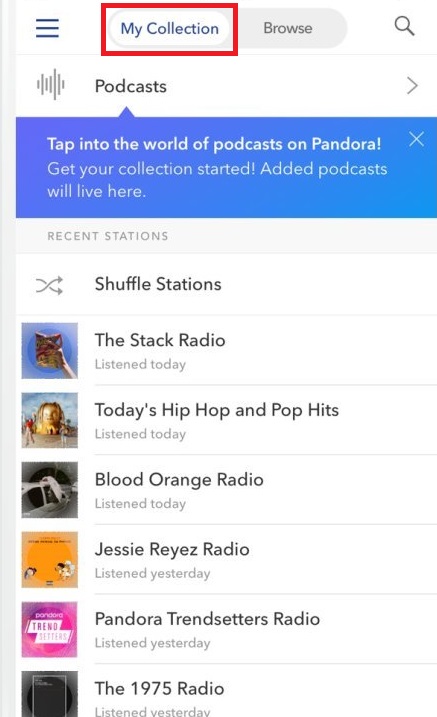Sa pamamagitan ng paggamit ng Pandora, magkakaroon ka ng opsyong mag-stream ng musika sa iyong piniling device at mag-enjoy ng magagandang himig saan ka man pumunta. Ngunit tulad ng alam mo, ang pangunahing selling point ng Pandora ay ang paraan na nagbibigay-daan sa iyo na matuklasan ang mga kanta na may mga katulad na katangian sa mga gusto mo. Ginagawa ito sa pamamagitan ng "mga istasyon" nito, na karaniwang isang anyo ng mga awtomatikong rekomendasyon.

At ito ang nagpapaganda sa Pandora. Ang bawat tao'y may isang playlist na paulit-ulit nilang binabalikan. Ngunit kung minsan, ang mga pamilyar na himig ay maaaring maging medyo lipas. Paminsan-minsan, gusto mong paghaluin ang mga bagay nang kaunti at tingnan kung may iba pang makakaakit sa iyong interes. At kahit na gusto naming makinig sa aming mga paboritong kanta, kung minsan ay mas mahusay na magkaroon ng isang ganap na bagong kanta na tangayin kami. At ginagawang posible ng Pandora ang pagtuklas na ito.
Samakatuwid, lubos na inirerekomendang mag-eksperimento sa iba't ibang istasyon at tingnan kung saan ka nito dadalhin. Upang hikayatin ito, ang paggawa sa kanila ay isang madali at walang problema na proseso. Gayunpaman, hindi ito palaging gumagana. Kapag nangyari ito, malamang na gusto mong tanggalin ang istasyon na sadyang hindi nagpapatugtog ng musikang gusto mong marinig. Sa kabutihang palad, ito rin ay isang medyo tapat na proseso.
Ipapakita namin sa iyo nang eksakto kung ano ang kailangan mong gawin upang gawing isang bagay ng nakaraan ang anumang hindi gustong istasyon. At tatalakayin din namin ang lahat ng tatlong platform kung saan available ang Pandora.

Pagtanggal ng Pandora Stations sa Android o iOS
Tulad ng nabanggit, ang pagtanggal ng iyong mga istasyon ay hindi isang kumplikadong pamamaraan.
- Upang magsimula, ilunsad lang ang app sa pamamagitan ng pag-tap sa icon nito - malamang na makikita mo ito sa iyong home screen.
- Susunod, kailangan mong pumunta sa listahan na nagpapakita ng lahat ng mga istasyon na mayroon ka. Magagawa mo ito sa pamamagitan ng pagbisita sa Aking Koleksyon seksyon. Mayroong ilang mga paraan upang ayusin ang iyong koleksyon, at ang ilang mga opsyon ay available lang sa mga Premium na user.
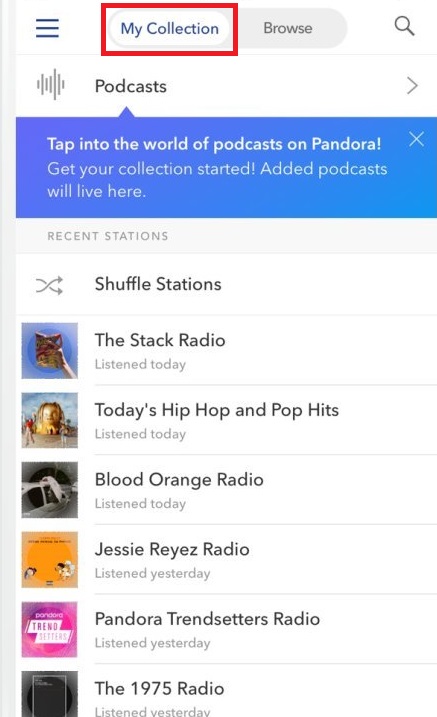
- Ito ay talagang kung saan ang pamamaraan ay bahagyang naiiba depende sa kung mayroon kang isang premium na account. Kung ginagamit mo ang libreng bersyon ng app sa sandaling makita mo ang istasyon na gusto mong tanggalin, pindutin nang matagal ang iyong daliri dito nang isa o dalawa. Ang mga gumagamit ng Plus na bersyon ay i-tap ang naka-highlight Mangolekta checkmark.
- Ngayon, pindutin Tanggalin.
Iyon lang, dapat nang tanggalin ang istasyon sa iyong koleksyon.
Pagtanggal ng Pandora Stations Sa isang iOS Device
Katulad ng mga hakbang sa Android, saklawin natin ang pagtanggal ng istasyon sa isang iOS device.
Mga Libreng Subscriber
- Buksan ang Pandora app at pumunta sa Aking Koleksyon.
- Ngayon, i-swipe ang istasyon na gusto mong tanggalin sa kaliwa.
- Pumili Tanggalin mula sa mga pagpipilian.
Mga Premium na Subscriber
- Muli, buksan ang Pandora app at pumunta sa Aking Koleksyon.
- Susunod, pindutin nang matagal ang istasyon.
- Ngayon, i-tap ang Nakolektang checkmark.
- Pagkatapos, piliin Tanggalin.
Ang proseso ay halos magkapareho sa isang Android device, na nagpapadali sa pag-navigate sa app gamit ang maraming device.
Pagtanggal ng Pandora Stations Kapag Naka-Computer Ka
Tulad ng mga direksyon sa itaas, ang prosesong ito ay kasing simple kung gumagamit ka ng computer.
- Magsimula sa pamamagitan ng pagpunta sa website ng Pandora gaya ng dati (//www.pandora.com). Kapag nag-load ang site, tiyaking naka-sign in ka.
- Susunod, tumingin malapit sa tuktok ng pahina at dapat mong makita ang isang tab na tinatawag Aking Koleksyon, pindutin mo.
- Ngayon, mag-hover sa istasyon na gusto mong tanggalin at mag-click sa tatlong tuldok.
- Pagkatapos nito, pumili lamang Alisin sa iyong koleksyon, at mawawala ang istasyon (ngunit tiyaking wala ka sa Balasahin o Nilalaro na mode kapag sinubukan mo ito).
Mayroon lamang kaming isang karagdagang tala dito. Minsan, maaaring lumabas muli sa listahan ang isang istasyon na tatanggalin mo. Ang isang posibleng dahilan para dito ay ang web address na iyong ginagamit upang ma-access ang Pandora. Sa partikular, maaaring may isyu sa bookmark.
Dahil malamang na hindi mo gustong i-type ang buong address sa bawat oras, malamang na na-bookmark mo lang ito. Gayunpaman, ang bookmark na iyon ay kailangang humantong lamang sa //www.pandora.com – dapat wala nang iba pa rito. Kung mayroon, maaari itong lumikha ng problema sa mga tinanggal na istasyon. Kaya kung mangyari ito sa iyo, tingnan ang iyong mga bookmark.
Mga Pangwakas na Salita
Gaya ng nabanggit, madaling tanggalin ang iyong mga istasyon ng Pandora - kailangan lang ng ilang pag-click o pag-tap. Marahil ay iniisip mong gawin ito upang gawing mas madaling i-navigate ang listahan. Napakahusay na magkaroon ng maraming istasyon upang madaling lumipat, ngunit masyadong marami ang maaaring maging napakalaki.
Ngayong alam mo na kung paano gawin ito, ano ang unang istasyon na kailangang puntahan? Bilang kahalili, mayroon bang anumang mga istasyon na hindi mo maiisip na tanggalin? Tumunog sa ibaba at ipaalam sa amin.